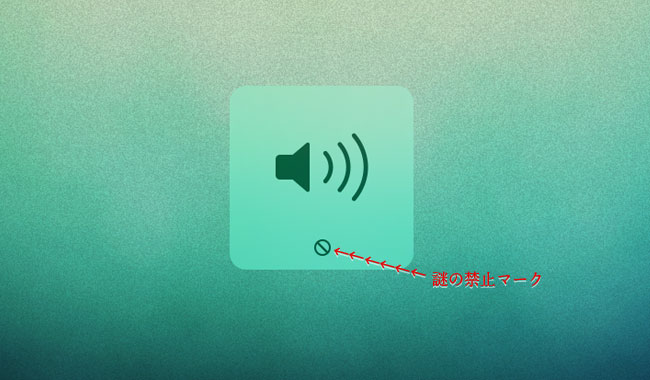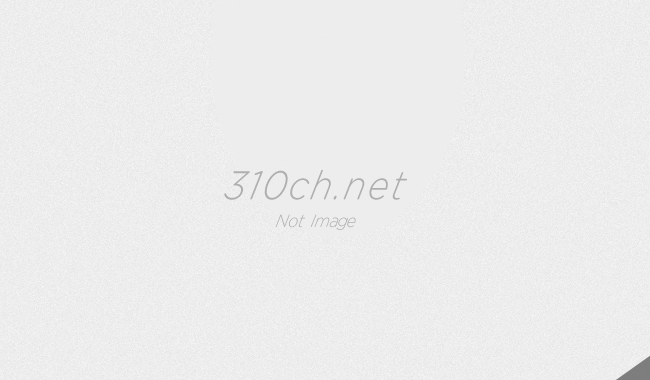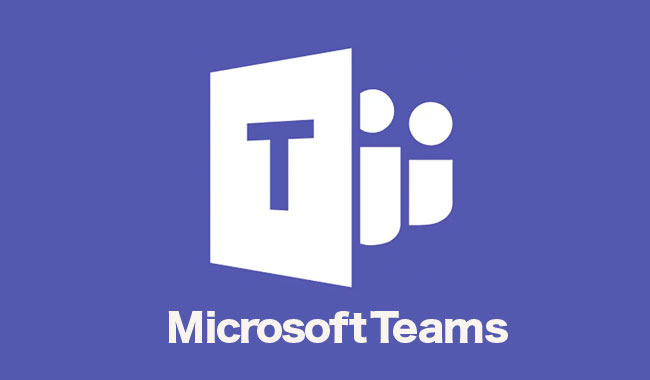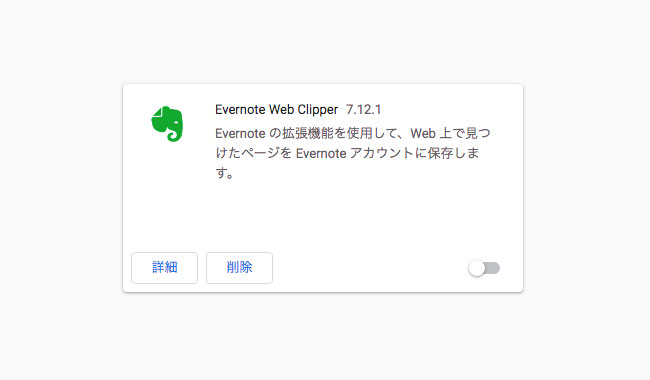なんの音沙汰も無しにMacの内蔵スピーカーから音がでなくなった。。。音量ボタンを押してみると何やら見慣れない禁止マークのようなものが。調べてみるとどうやらどこかしらのシステムに異常があるようだ。
スピーカー設定状況の確認
Macのシステム環境設定からサウンドに進むと、以下の様な画面が表れる。
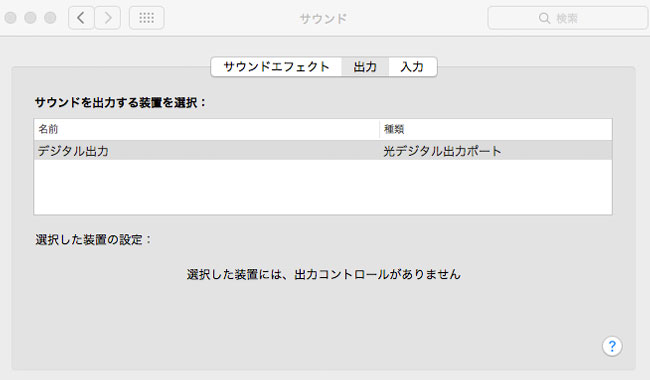
通常はここに内蔵スピーカーというものがあるはずなのだが、どうやら正常に動作していないか、スピーカー自体が逝かれてしまっている為、表示されない。
PRAMリセットの実行
システムが読み込まれていないだけなら、RAMリセットだけで直ることが大半です。マカーの方には説明不要ですが
①電源を切る。
②電源ボタンを入れる>>即座にCommand + Alt + P + R ボタンを長押しし続ける。
③「②」の手を離さずジャーン。という音がでて再起動を繰り返すのを2〜3回繰り返す。
③は1回でいいよ。という噂も聞きますがなぜか3回やってしまうのをルーティンにしてるのは私だけですかね。
で結果、、、直らねえ。。だが、ジャーンと言う音が鳴っているのでスピーカー自体は生きているようだ。
結局接点復活剤で直った
色々試した結果、原因はシステムではなく、イヤホンの差し込み口の接触不良でスピーカーが使えない状態になっていたらしい。そういや最後イヤフォン使ってた:)
解決方法はイヤフォンジャックを抜き差しするだけ。ついでに接点復活剤もジャック側に塗ってMac側の端子にも液体が行き届くように何回か抜き差しを繰り返しました。
ちなみにSDカードの端子が接触不良でおかしくなったときも同じ方法で治りました。この商品おすすめです。
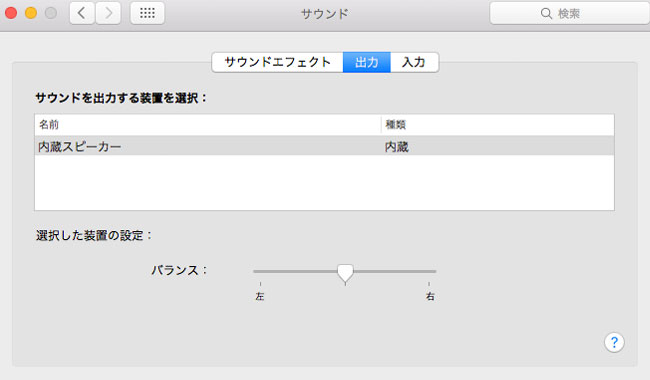
設定画面 >> サウンドに進むと、無事内蔵スピーカーが表示されていました。めでたしめでたし。